搜狗浏览器怎么截图?小编将演示搜狗浏览器截图功能使用方法,很多朋友在问使用搜狗浏览器该如何为网页截图,方法很简单哦~大家请参考下文步骤操作吧
搜狗浏览器怎么截图 搜狗浏览器截图功能在哪,很多人不知道搜狗浏览器怎么截图,下面小编和大家分享的是搜狗浏览器怎么截图 搜狗浏览器截图功能在哪
搜狗浏览器
1
打开搜狗浏览器后截图功能一般系统默认安装好在工具栏显示的,需要截图只要点击《截图》然后选出截图的区域后点击《保存》再选择好保存在电脑哪个文件夹中最后点击《保存》这样就截图保存成功了。
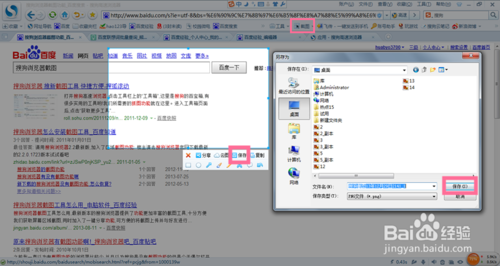
2
如果打开搜狗浏览器后工具栏中没有截图你可以点击《工具》然后再进入《获取更多工具》。
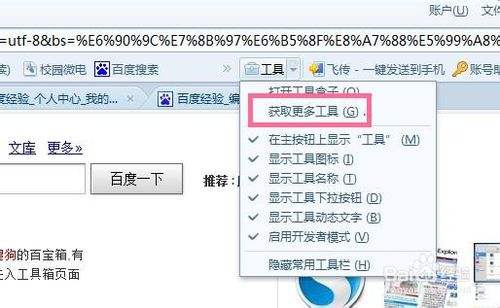
3
在搜狗浏览器应用中心界面搜索《截图》再点击《安装》在弹出的安装完毕后显示在工具栏上选择《是》。
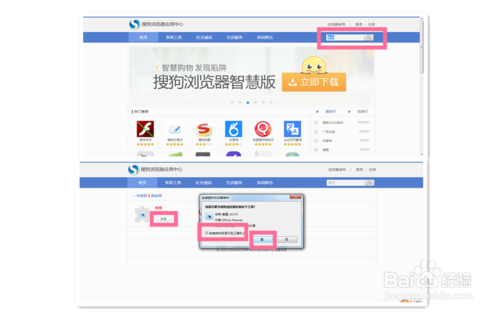
4
这样搜狗浏览器的截图功能就在工具栏中显示了。
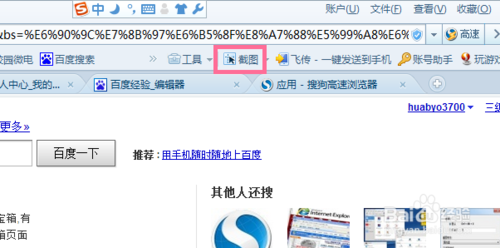
如果本经验对你有帮助,请你鼠标点击一下“收藏”或“成功”给予我一点肯定哦!
欢迎你关注我,如果你看了经验后还有疑问可以在评论中留言,我会在第一时间为你解答!
以上就是搜狗浏览器怎么截图?搜狗浏览器截图工具在哪的详细内容,更多请关注0133技术站其它相关文章!








